php mail() 첨부파일 메일 보내기 1탄_미리보기
php mail() 사용해 첨부파일 메일 보내기
- 1탄_ input file 선택 시 이미지 미리보기 js 처리하기 https://raim-2.tistory.com/31
- 2탄_ php mail() 첨부파일 이미지 태그로 전송하기 https://raim-2.tistory.com/32
- 3탄_ php mail() 첨부파일 전송하기 https://raim-2.tistory.com/33
첫번째 포트폴리오 제작 시 수업에서 들었던대로 만든 php 파일로 문의하기 사이트를 만들었다.
당시에는 기간 안에 검사를 받아야 된다는 생각에 구현하고 싶었던 첨부파일 부분은 그냥 넘어갔다.
오류 나는 부분 고치면서 이 부분도 같이 구현해보려 했다가 개고생....🤦♀️
*내가 보기 위해 정리한 것임. 틀리거나 코드가 더러울 수 있음 주의*
👉 이번에 구현하려 했던 부분 2가지
- 선택한 파일의 미리보기 이미지 보여주기
- php mail() 사용해 첨부파일 메일 보내기 + 메일 본문에서 이미지 미리보기
👉 얘는 됐다 안됐다 반복중.....🤦♀️(해결)
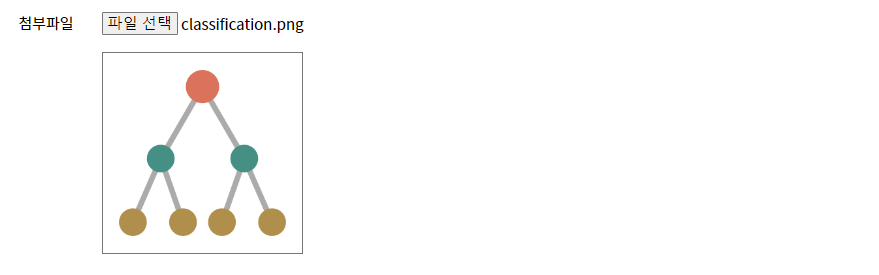
✔️ 파일 미리보기
우선 해결한 1번부터 정리!
1) form의 action값은 mail.php로, method는 post, enctype는 multipart/form-data으로 지정해준다.
2) 업로드할 파일 타입을 정해줄 때는 input 내에 accept 속성을 사용한다. (모든 이미지 가능 accept="image/*")
| 👉method 특성이 post인 경우, enctype은 양식 제출 시 데이터의 MIME 유형을 나타낸다. multipart/form-data 값은 <input type="file">이 존재하는 경우 사용한다. https://developer.mozilla.org/ko/docs/Web/HTML/Element/form |
* 굳이 dl태그에 안넣어도 될 것 같은데 다른 것 수정하느라 바꾸진 않았음
<form action="mail.php" method="post" enctype="multipart/form-data">
<ul>
⁝
<li class="uploadBox">
<dl>
<dt><label for="file">첨부파일</label></dt>
<dd>
<input type="file" id="file" name="file" accept="image/*">
<!-- multiple - 여러개 선택 가능, accept="image/png, image/jpeg" -->
<div class="imgPreview off"></div>
</dd>
</dl>
</li>
</ul>
</form>
3) input file 타입은 별도의 파일이 첨부되지 않았을 경우 input 내 span태그로 ''선택된 파일 없음" 이 표현된다.
이 span 태그는 수정이 불가하므로, 파일이 선택되지 않았을 때 얘를 대체할 부분을 자바스크립트로 처리했다.
input file 타입 속성에는 files라는 속성이 있음 👉 얘를 이용하면 FileList 객체를 반환 가능하다.
파일을 선택하지 않았을 때 files.length는 0이므로 얘가 0일때 위 기본 span 태그를 대체할 애를 만들어주면 된다.

그리고선, css로 기존 span 태그 위에 위치하게끔 만들어주면 끝!

let uploadBox = document.querySelector('.uploadBox dl')
let uploadInput = document.querySelector('.uploadBox input')
let uploadData = document.querySelector('.uploadBox dd')
let imgPreview = document.querySelector('.imgPreview');
if(uploadInput.files.length === 0) {
let uploadResult = document.createElement('span'); //span 태그 생성
uploadResult.innerText = '*선택된 파일이 없습니다. 이미지 형식만 가능합니다.';
uploadResult.className = 'nofile'; // class 추가
uploadData.appendChild(uploadResult); // dd 내부 맨 뒤에 uploadResult를 추가한다.
}
4) 다음으로는 파일을 첨부했을 때의 이벤트를 설정하는 단계이다.
input의 요소값이 변경될 때 이벤트를 적용할 것이므로 'change' 이벤트 사용한다.
👉 input에 첨부파일을 선택할 때는 두 가지 상황이 있다. 처음 선택할 때는 위에서 만들었던 span 태그를 없애줘야 하고, 다시 선택하는 경우 기존에 선택했던 이미지 요소가 남기 때문에 해당 이미지를 없애줘야 한다. 이 때는 input 내에 첨부파일이 선택이 된 상태이므로 files.length가 0이 아니다라는 조건을 이용한다.
- 첨부파일을 처음 선택할 때
- 첨부파일을 선택한 후 다시 다른 파일을 선택할 때
👉 removeChild()를 사용해 해당 span 태그와 기존 미리보기 이미지를 없애주고, 그렇지 않을 땐 fileReader 함수를 실행한다.
| removeChild()는 DOM트리에서 해제해 해당 노드값을 반환한다. 노드 자체를 삭제하는 것이 아니라 메모리에 남기 때문에 참조하여 다시 사용할 수도 있다. 다만, 해제한 노드를 참조해 사용하지 않으면 자바스크립트 엔진에 의해 잠시 뒤 메모리에서 삭제된다. 바로 노드 자체를 삭제하길 원하면 remove()를 사용한다. https://developer.mozilla.org/en-US/docs/Web/API/Node/removeChild |
uploadInput.addEventListener('change', updateFile);
function updateFile(e) {
let uploadFile = e.target.files; // FileList 객체
//console.log(uploadFile); // { 0: File, 1: File, length: 2 }
//console.log(uploadFile[0]); //업로드된 파일의 정보를 보여줌
if(uploadFile.length !== 0) {
let lastChildText = uploadData.lastChild.innerText;
if(lastChildText == '*선택된 파일이 없습니다. 이미지 형식만 가능합니다.' || lastChildText =='유효한 파일 형식이 아닙니다.') {
uploadData.removeChild(uploadData.lastChild);
}
fileReader(e);
}
}
5) 여기서 포인트! 미리보기를 위해 사용한 fileReader api
👉 간단하게 정리하자면, 아래의 과정대로 진행했다.
- fileReader 생성 후
- readAsDataURL() 메소드를 이용 👉 선택한 파일을 읽고, base64 형식으로 인코딩한다.
이 때 인코딩한 데이터는 fileReader의 result에 저장된다. - 파일 읽기가 끝나면, load 이벤트가 실행된다.
- 미리보기가 될 이미지 태그의 src에 fileReader로 읽어와 result에 저장된 데이터를 할당한다.
그 외에 css 처리해야 되는 부분은 css로 스타일을 준 후 classList.add/remove를 사용해 클래스 적용여부를 처리해줬다.
function fileReader(e) {
let uploadFile = e.target.files; // FileList 객체
//validFileType() 매개변수로 file객체 받아 type이 fileTypes 값과 동일한지 판단
const fileTypes = [
"image/apng",
"image/bmp",
"image/gif",
"image/jpeg",
"image/pjpeg",
"image/png",
"image/svg+xml",
"image/tiff",
"image/webp",
"image/x-icon"
];
function validFileType(file) {
return fileTypes.includes(file[0].type);
}
//파일리더 api
let fileReader = new FileReader(); //객체 생성
//주소 반환해라_이미지 -> base64로 인코딩(클라이언트 측에서만)
fileReader.readAsDataURL(e.target.files[0]); //파일 읽기
fileReader.onload = function(e) { //파일 읽기 성공 시 load 이벤트 동작
if (imgPreview.children.length == 1 ) {
imgPreview.classList.remove('on')
imgPreview.classList.add('off')
imgPreview.removeChild(imgPreview.firstChild);
}
if(validFileType(uploadFile)) {
let imgInList = document.createElement('img');
imgInList.src = e.target.result;
imgInList.alt = '첨부파일 이미지 미리보기';
imgPreview.appendChild(imgInList);
imgPreview.classList.remove('off')
imgPreview.classList.add('on')
} else {
let uploadResult = document.createElement('span');
uploadResult.innerText ='유효한 파일 형식이 아닙니다.';
uploadResult.className = 'invalidType';
uploadData.appendChild(uploadResult);
}
}
}
* 참고 사이트